foxmail服务器地址怎么设置?想要实现对于其他邮箱软件的对接就需要进行服务器地址的设置,但是很多用户都不清楚foxmail服务器地址要怎么进行设置,今天系统城给大家带来了foxmail服务器地址设置方法,大家有需要的话赶快来跟着小编了解下吧。


Foxmail是一款基于internet规范专业且好用的电子邮件客户端管理软件。整个软件的界面非常的简洁,软件操作起来也是非常简单的,所有邮件的收发都可以在这里轻松完成,用户们还可以根据邮件的标签、待办等等的特性来进行邮件的管理,有需要的朋友快来免费下载试试吧。
foxmail服务器地址怎么设置
1、打开 Foxmail,点击“邮箱”菜单中的“新建邮箱帐户”;

2、进入 Foxmail 向导,输入“电子邮件地址”、“密码”、“帐户名称”、“邮箱中采用的名称”以及路径选择 ,点击“下一步”;
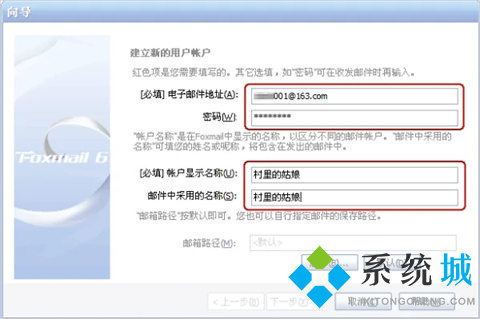
3、接收服务器类型您可以选择POP3或IMAP;
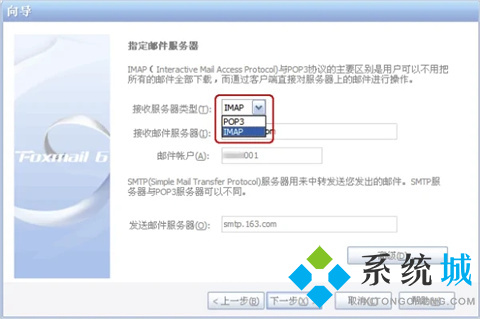
如果您选择POP3服务器:请输入您邮箱的的POP3和SMTP服务器地址后,再点击“下一步”;
POP3服务器:pop.163.com SMTP服务器:smtp.163.com (端口号使用默认值)
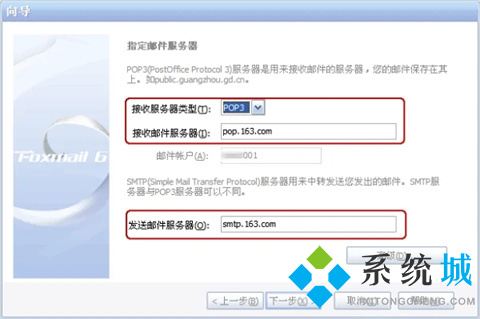
如果您选择IMAP服务器:请输入您邮箱的的IMAP和SMTP服务器地址后,再点击“下一步”;
IMAP服务器:imap.163.com SMTP服务器:smtp.163.com (端口号使用默认值)
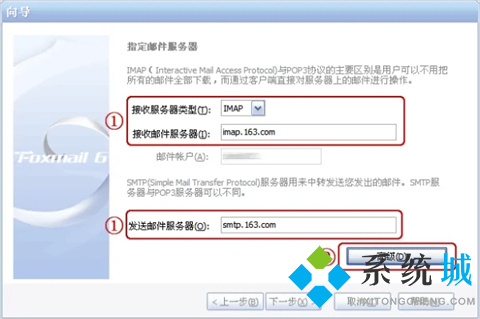
4、把“收取服务器”的“使用SSL来连接服务器”打勾(所有通过IMAP传输的数据都会被加密,从而保证通信的安全性。),“确定”后点击“下一步”;
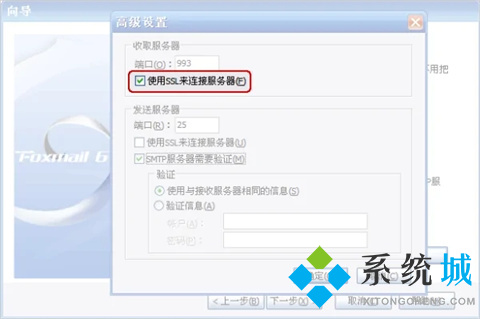
5、然后点击“完成”;
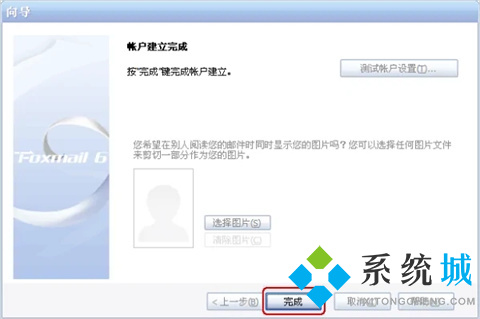
6、点击“邮箱”菜单中的“修改邮箱帐户属性”;
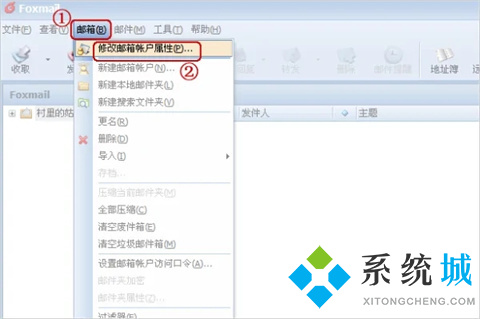
7、在弹出窗口选择“邮件服务器”——在右边“SMTP 服务器需要身份验证”栏前的空格打勾;并点击旁边的“设置”按钮; 选择“使用与 pop 服务器相同的信息”;点击“确定”即可。
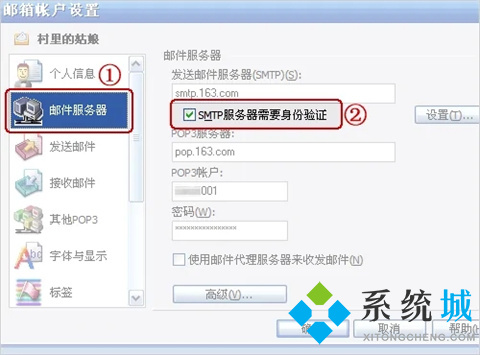
以上的全部内容就是系统城给大家提供的foxmail服务器地址怎么设置的具体操作方法啦~希望对大家有帮助,还有更多相关内容敬请关注本站,系统城感谢您的阅读!
 站长资讯网
站长资讯网